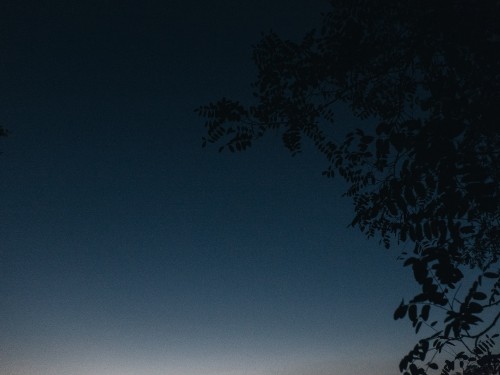随着Windows 11的发布,许多用户发现他们的触控板在使用过程中出现了一些问题。本文将为您提供一些建议和解决方案,帮助您解决Windows 11触控板失灵的问题。
一、检查驱动程序
首先,请确保您的触控板驱动程序是最新的。如果您不确定,可以访问设备制造商的官方网站,下载并安装适用于您设备的最新驱动程序。
二、重启计算机
有时候,简单的重启计算机可以解决许多问题。尝试关闭您的计算机,等待几分钟,然后重新启动。看看是否解决了触控板失灵的问题。
三、禁用/启用触控板
在Windows设置中,您可以找到“设备”选项。在这里,您可以禁用或启用触控板。如果问题仍然存在,可以尝试切换触控板的开关。
四、更新操作系统

确保您的Windows 11操作系统是最新的。访问“设置”>“更新和安全”,检查是否有可用的更新。如果有,请安装它们,看看是否可以解决触控板失灵的问题。
五、检查硬件
如果以上方法都无法解决问题,可能是触控板本身存在问题。请检查触控板是否有物理损坏,如灰尘积累、松动或损坏的部件。如有需要,请联系技术支持以获取进一步的帮助。
六、使用第三方软件
有时,第三方软件可能会影响触控板的性能。尝试卸载最近安装的软件,看看是否解决了触控板失灵的问题。
本文主题词:
windows触控板手势失效,win11触控屏失灵,windows触摸板失灵,win11触摸板失灵怎么办,windows11触控板,Windows11触控板手势,Windows11关闭触控板